
资料下载

基于Arduino的DIY游戏控制器
威廉希尔官方网站
板图如下: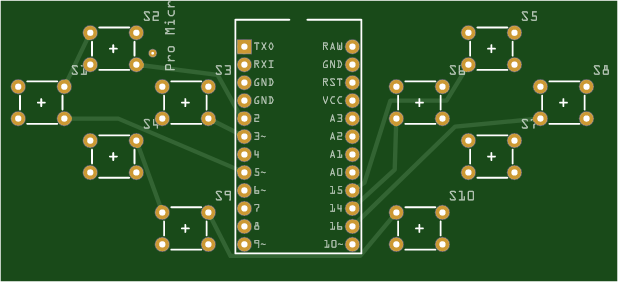
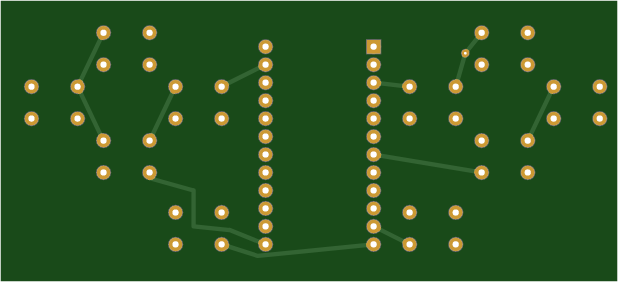

成分
| Arduino Pro Mini 328-3.3V/8MHz | × 1 |
|
MHPS2273 APEM公司 |
× 8 |
描述
基于 Arduino 的 DIY 游戏控制器 | Arduino PS2 游戏控制器
大家好,玩游戏总是很有趣,但是用自己的 DIY 自定义游戏控制器玩会更有趣。
所以我们将使用arduino pro micro制作一个游戏控制器

所以这里的一个建议是:请不要用 Arduino Uno 尝试这个项目,因为 Arduino Uno 不具备 HID(人机接口设备)的能力,这意味着 Arduino Uno 不能用于制作键盘、鼠标、键盘等项目,游戏手柄等
所以对于像键盘、鼠标和游戏控制器这样的项目,我们有两个能够完成这些项目的 arduino 板。Arduino Pro micro 和 Arduino Leonardo 能够完成此类项目。

因此,对于我们的游戏控制器项目,我们将在这里使用 Arduino pro micro,但如果您有 Arduino Leonardo,那么它也可以使用。
对于这个游戏控制器,我将使用按钮开关作为输入,因为它们很容易到达任何地方并且易于使用,但是如果您想使用任何其他类型的输入,您可以使用它,但请确保您的输入将与代码一起使用.

所以我们需要 10 个开关用于 10 个输入,我们需要根据上面显示的 schmatics 连接这些开关,所以请自行使用上述 schmatics 并根据它连接所有东西。
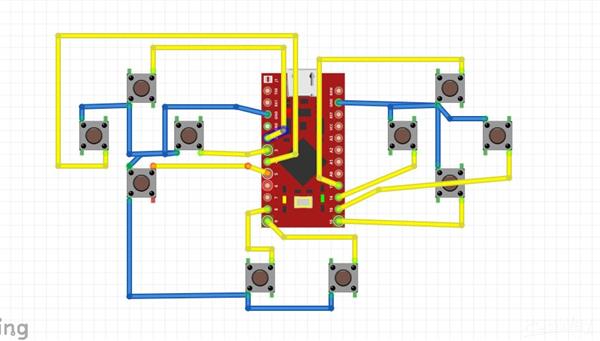
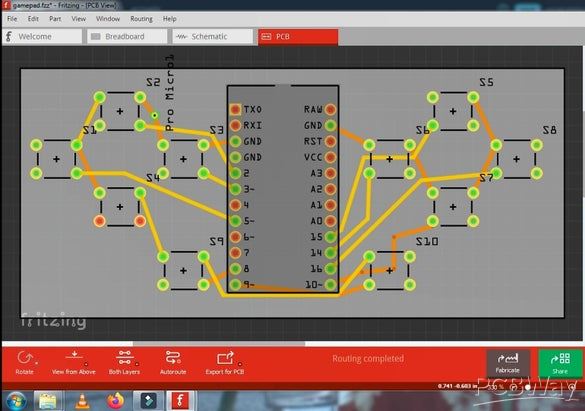
为了把它们放在一起,我们需要为它制作一个 PCB,以便我们可以将所有东西连接在一起。我将 Fritzing 用于 PCB 设计目的。
您可以从以下链接下载 Gerber 文件。

我将我的 gerber 文件上传到 pcbway 网站。
您也可以从他们那里订购 PCB

因此,在制造出 PCB 之后,我们需要通过焊接排针和 PCB 上的开关将它们组装在一起。并将 Arduino pro micro 放在 PCB 上。
因此,在编码部分,我们需要为该板编程,用于显示键盘输入的开关,如图所示,我已经根据它编写了代码,所以如果从下面的链接下载。
下载代码、schmatics、gerber:

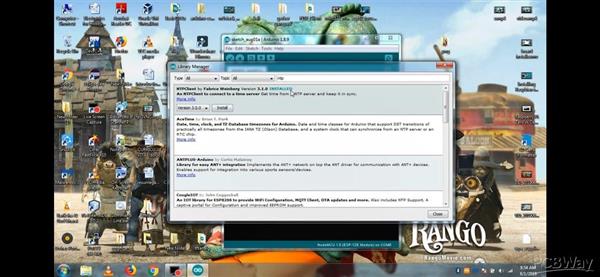
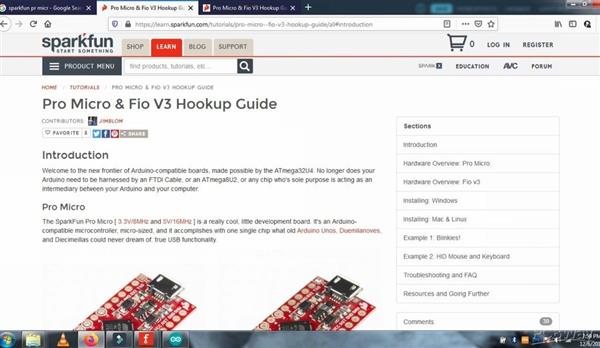
然后确保您在 PC 中安装了 sparkfun 板,如果没有,请转到 sparkfun 页面并按照说明在 arduino IDE 中安装 sparkfun 板。
然后将代码上传到您的arduino板


上传代码后,请将 USB 电缆连接到 PC,连接后打开您喜欢的任何游戏,我在这里使用铁拳,您可以开始玩了。
所以玩得开心制作自己的 DIY 游戏控制器。
声明:本文内容及配图由入驻作者撰写或者入驻合作网站授权转载。文章观点仅代表作者本人,不代表电子发烧友网立场。文章及其配图仅供工程师学习之用,如有内容侵权或者其他违规问题,请联系本站处理。 举报投诉
- 相关下载
- 相关文章






